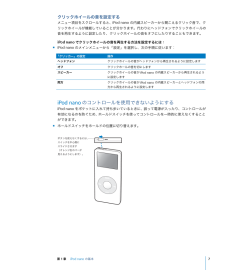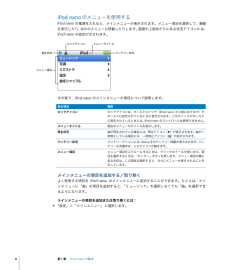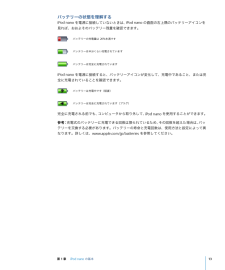Q&A
取扱説明書・マニュアル (文書検索対応分のみ)
"バ"46 件の検索結果
"バ"10 - 20 件目を表示
全般
質問者が納得残念ながらQuickTimeも必要
消したらわかるけど、なぜかitunes起動しなくなります
4963日前view81
全般
質問者が納得地元のFMラジオと周波数がかぶっているのだと思われます。
トランスミッターで周波数の設定ができるはずなので、別の周波数に変えてみて下さい。
そうすれば、聴けるはずです。
5173日前view162
全般
質問者が納得パソコンから他の USB機器をすべて取り外して iPodだけを直接 PCに接続した状態で同期を試してみてちょ
4215日前view126
全般
質問者が納得1.ある程度パソコンが使える人なら簡単にできますよ。
初心者でもそこまで苦労はしないと思いますが…
基本的に管理はiTunesのみで大丈夫です。
2.nanoでしたらネットなんかなくても大丈夫です。
むしろ、アップルロスレスなどの形式があるので場合によってはCDから取り込んだ方が音質は上です。
3.フォーマットさえ対応していれば変換なしで使えます。
例えば、WMPのWMAやSONYのATRACなどは使えませんが、MP3なら使えます。
か、WMPではなくリアルプレーヤーつかわなきゃとか
4.iPodで聞...
4985日前view43
全般
質問者が納得iTunesを公式サイトからダウンロードした際に
パソコンにダウンロードされるのは、Windowsの場合
iTunesSetup.exeというセットアップファイルです。
これを実行しないと、パソコンにインストールできません。
見失ったのであれば、Cドライブのトップから
パソコン上を上記のファイル名で検索して探してください。
メールアドレスを登録しようとしてエラーが出る、
ということは、すでに登録済みのメールアドレスを
再登録しようとしているのではないでしょうか。
違うメールアドレスにするか、
その登録した...
5948日前view64
全般
質問者が納得一番最新のnanoを持っている訳ではないので、なんとも言えませんが、
従来のnanoは「バックライトを消す」方法はありませんでした。
聞きたい音楽を再生して、後は放っておくと勝手にバックライトが消えるのが従来のnanoです。
違っていたら申し訳ないのですが、「電源を切る」と「バックライトを消す」と混同していないでしょうか?
4992日前view50
全般
全般
質問者が納得初心者にも分かりやすく画像を使って解説したiPod,iPod nanoの使い方マニュアル のページです。
http://www.ipod-podcast.jp/ipod/
5723日前view89
全般
質問者が納得残念ですが利用価値が高い製品ですのでまず
戻ってくることはないでしょう。諦めて新規に購入
するしかなさそうです。
大事な物は自己管理をしっかりするしか方法はありませんね。
ちなみに私はネックストラップを使って首からいつも下げています
これならまず紛失しません(^^)
iphoneも首から下げてみましたがこれは重すぎて首が
凝るので即止めました。すいません脱線話で<(_ _)>
5513日前view72
11iPodnano の基本このたびはiPodnano をご購入いただき、ありがとうございます。こiPodnano の機能、コントロールの使用方法などのセクションでは、について説明します。iPodnano を使用するには、音楽、写真、およびその他のファイルをお使いのコンピュータに置いてから、iPodnano にダウンロードします。iPodnano は、単なる音楽用プレーヤーではありません。iPodnano を使えば、次のことが可能です:ÂÂÂÂÂ曲およびデジタルフォトを保管し、持ち歩いて聴いたり見たりするPodcast (インターネット経由で配布される、ダウンロード可能なラジオ形式の番組)を聴く iPodnano 上の音楽付きで写真をスライドショーとして表示する iTunesMusicStore またはaudible.com から購入したオーディオブックを聴く iPodnano を外部ディスクとして使用して、ファイルやその他のデータを保存またはバックアップするÂ お使いのコンピュータのアドレスデータ、カレンダー、およびToDo リストの情報を同期させるÂ ゲームで遊ぶ、メモを保管する、アラームをセットする、な...
iPodnano のコントロールを使って実行できるその他の操作について、次の表にまとめてあります。操作手順iPodnano をリセットする(iPodnano が応答しない場合)ホールドスイッチをホールドに設定してから、もう一度オフにします。「メiPodnano の電源を入れるiPodnano の電源を切るバックライトを点灯するニュー」ボタンと「センター」ボタンを同時に押し、Apple ロゴが表示されるまで、6 秒以上押し続けます。いずれかのボタンを押します。「再生/一時停止」ボタン(’)を押し続けます。いずれかのボタンを押すか、クリックホイールを使います。iPodnano のボタンを一時的に使用 ホールド スイッ チをホ ールドに 切り替 えます (オレン ジ色の バーが見 えできないようにする(誤って 操作ボ タンを 押して しまうます)。のを防ぎます)メニュー項目を選択する目的の項目までスクロールし、「センター」ボタンを押します。前のメニューに戻る「メニュー」ボタンを押します。メインメニューに戻る「メニュー」ボタンを押し続けます。曲をブラウズする曲を再生するメインメニューで「ミュージック」を選択します。目...
クリックホイールの音を設定するメニュー項目をスクロールすると、iPodnano の内蔵スピーカーから聞こえるクリック音で、クリックホイールが機能していることが分かります。代わりにヘッドフォンでクリックホイールの音を再生するように設定したり、クリックホイールの音をオフにしたりすることもできます。iPodnano でクリックホイールの音を再生する方法を設定するには: m iPodnano のメインメニューから「設定」を選択し、次の手順に従います:「クリッカー」の設定操作ヘッドフォンクリックホイールの音がヘッドフォンから再生されるように設定しますオフクリックホールの音を切にしますスピーカークリックホイールの音がiPodnano の内蔵スピーカーから再生されるように設定しますクリックホイールの音がiPodnano の内蔵スピーカーとヘッドフォンの両両方方から再生されるように設定しますiPodnano のコントロールを使用できないようにするiPodnano をポケットに入れて持ち歩いているときに、誤って電源が入ったり、コントロールが有効になるのを防ぐため、ホールドスイッチを使ってコントロールを一時的に使えなくすることが...
バックライトタイマーを設定するボタンを押したり、クリックホイールを使用したりしたときに、バックライトを一定の時間だけ点灯して画面を明るくするように設定できます。デフォルトは10 秒に設定されています。m 「設定」>「バックライトタイマー」と選択し、自動的にバックライトを消すまでの時間を選択します。バックライトタイマーを設定しなくても、いずれかのボタンを押すか、クリックホイールを使うことによって、バックライトを好きなときに点灯できます。ただし、数秒すると、バックライトは自動的に消えます。言語を設定するiPodnano は、任意の言語を使用するように設定できます。m 「設定」>「言語」と選択し、リストから言語を選択します。iPodnano を接続する/接続解除する(取り外す)iPodnano をコンピュータに接続して、音楽、写真、およびファイルのダウンロード、また、iバッテリーの充電ができます。完了したら、Podnano を取り外します。 iPodnano を接続するiPodnano をコンピュータに接続するには:m 同梱のUSB2.0 ケーブル用 iPodDock コネクタをコンピュータの高電力型USB ポート...
iPodnano のメニューを使用するiPodnano の電源を入れると、メインメニューが表示されます。メニュー項目を選択して、機能を実行したり、ほかのメニューに移動したりします。画面の上部あたりにある状況アイコンには、iPodnano の設定が示されます。ロックアイコンメニュータイトル再生状況バッテリー状況メニュー項目次の表で、iPodnano のメインメニューの項目について説明します。表示項目機能ロックアイコンロックアイコンは、ホールドスイッチ(iPodnano の上部にあります)がホールドに設定されていると きに表示されます。このスイッ チがホールドiPodnano のコントロールは使用できません。に設定されているときには、メニュータイトル現在のメニューのタイトルを表示します。再生状況曲が再生されている場合には、再生アイコン( “)が表示されます。曲が一時停止している場合には、一時停止アイコン(1)が表示されます。バッテリー状況バッテリーアイコンには、おおよそのバッテリー残量が表示されます。バッテリーの充電中は、このアイコンが動きます。メニュー項目メニュー項目をスクロール するときは、クリックホイー ル...
iPodnano を別のコンピュータに接続したときに、曲を自動的にアップデートするよう設定されi「はい」をている場合は、音楽がダウンロードされる前に「Tunes 」がプロンプトを出します。クリックすると、iPod 上にすでにある曲およびその他のオーディオファイルが消去され、iPodが接続されているコンピュータ上の曲およびその他のオーディオファイルに置き換わります。iPodnano に音楽をダウンロードする方法、および複数のコンピュータで iPodnano を使用する方法の詳細については、14ページの第 2章「音楽の機能」を参照してください。参考:バッテリーの充電中に曲をダウンロードできます。iPodnano の接続を解除する音楽のダウンロード中に iPodnano を取り外さないでください。iPod の画面を見れば、iPodnano を取り外せるかどうかがすぐに分かります。i重要:「接続を解除しないでください。」というメッセージが表示されているときは、Podnanoを取り外さないでください。iPodnano 上のファイルが壊れてしまう可能性があります。このメッセージが表示されているときは、取り外す前に、iPo...
バッテリーの状態を理解するiPod nano を電源に接続していないときは、iPod nano の画面の右上隅のバッテリーアイコンを見れば、おおよそのバッテリー残量を確認できます。バッテリーの充電量は 20%未満ですバッテリーは半分くらい充電されていますバッテリーは完全に充電されていますiPod nano を電源に接続すると、バッテリーアイコンが変化して、充電中であること、または完全に充電されていることを確認できます。バッテリーは充電中です(稲妻)バッテリーは完全に充電されています(プラグ)完全に充電される前でも、コンピュータから取り外して、iPod nano を使用することができます。参考:充電式のバッテリーに充電できる回数は限られているため、その回数を超えた場合は、バッテリーを交換する必要があります。バッテリーの寿命と充電回数は、使用方法と設定によって異なります。詳しくは、www.apple.com/jp/batteries を参照してください。第 1 章iPod nano の基本13
iPodnano の画面のバッテリーアイコンに稲妻が表示されている場合、そのバッテリーは充電中です。プラグが表示されている場合、そのバッテリーは完全に充電されています。稲妻もプラグも表示されない場合は、Podnano が高電力型 USB ポートに接続されていない可i能性があります。コンピュータの別のUSB ポートで試してください。お使いのコンピュータから離れているときに iPodnano を充電したい場合、iPodUSBPowerAdapter (PodUSB 電源アダプタ)を購入できます。 iiPodUSB 電源アダプタ(別売)を使ってバッテリーを充電するには: 。1 AC プラグアダプタを電源アダプタに接続します(すでに接続されている場合もあります) ケーブルのもう一方の端子を2 USB2.0 ケーブル用iPodDock コネクタを電源アダプタに接続し、iPodnano に接続します。3 電源アダプタのプラグをコンセントに差し込みます。ACプラグアダプタUSB 2.0ケーブル用iPod DockコネクタiPod USB電源アダプタ警告:プラグをコンセントに差し込む前に、電源アダプタが完全に組み立てられて...
iPodnano の接続を解除するには: 1 接続しているヘッドフォンがあれば取り外します。 2 Dock コネクタの両側を押しながら、iPodnano からケーブルを取り外します。iPodnano がDock にセットされている場合は、そのまま取り外します。 iPod nanoからコネクタを外すときは、両側のボタンを押しながら引き抜きます。iPodnano バッテリーについてiPodnano には、ユーザには交換できないバッテリーが内蔵されています。iPodnano を最適にお使いいただくために、はじめてお使いになるときには、iPodnano のディスプレイの右上隅にあるバッテリーアイコンが完全に充電されたことを示す状態になるまで、バッテリーを3 時間ほど充電してください。iPodnano をしばらく使用しなかった場合、バッテリーの充電が必要になることがあります。iPodnano のバッテリーは、約2 時間で80 %充電されます。完全に充電するには、約3 時間かかります。iPodnano の充電中にファイルのダウンロードや音楽の再生、スライドショーの表示を行うと、さらに時間がかかることもあります。iPodn...
2 「アカウント」フィールドをクリックし、画面の指示に従って Apple アカウントを設定するか、お持ちの Apple アカウントまたは AOL アカウントの情報を入力します。曲、オーディオブック、およびPodcast を検索するには:iTunes Music Store で、目的のアルバム、曲、アーティストをブラウズまたは検索できます。「iTunes」を開き、ソースリストで「Music Store 」をクリックします。Â iTunes Music Store でブラウズを行うときは、Music Store の左上にある「ジャンルを選ぶ」ポップアップメニューから音楽ジャンルを選択し、中央または右側に表示されるアルバムまたは曲の 1 つをクリックするか、ウインドウの右上にある「ブラウズ」ボタンをクリックします。Â Podcast をブラウズするときは、iTunes Music Store のメインページの左側にある Podcastへのリンクをクリックします。Â iTunes Music Store で検索を行うときは、検索フィールドにアルバム、 アーティスト、ま曲、たは作曲者の名前を入力します。Â 検索結果を絞...